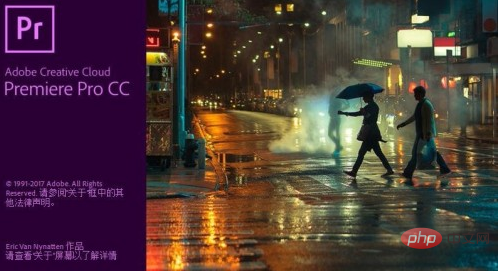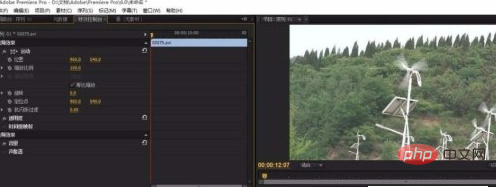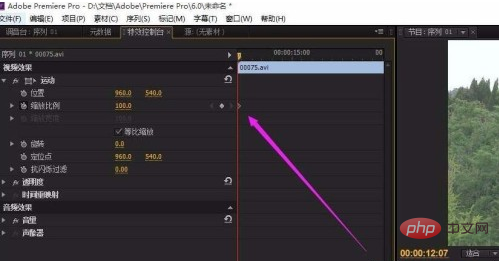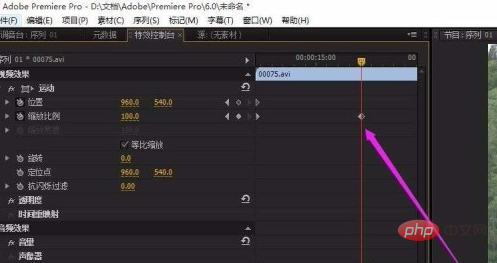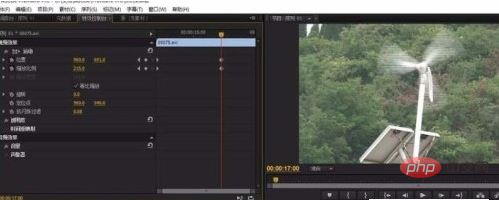Premiere でズームイン効果を作成する方法: まずソフトウェアを開いて新しいプロジェクトを作成し、次にビデオをインポートし、クリックしてマテリアルを選択し、特殊効果コンソールを選択します。次に、ズーム率と特殊効果コンソールを見つけます。ズームキーフレームを追加し、最後にズームインします 時点で別のキーフレームを追加し、スケールを調整します。

#この記事の動作環境: Windows 7 システム、Adobe Premiere Pro 2020 バージョン、Dell G3 コンピューター。
推奨 (無料):プレミア チュートリアル
プレミアでズームイン効果を作成する方法:
1. 最初のステップは、コンピューター上で PR ソフトウェアを開き、[新しいプロジェクト] をクリックすることです。
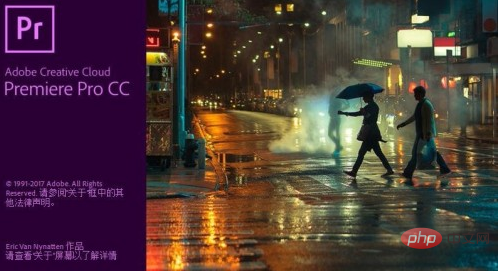
#2. ステップ 2. ビデオをインポートした後、マテリアルをクリックして選択し、左上隅にある [開く] をクリックして、特殊効果コンソールを選択します。

#3. 3 番目のステップは、ビデオエフェクトのスケーリング率を見つけることです。
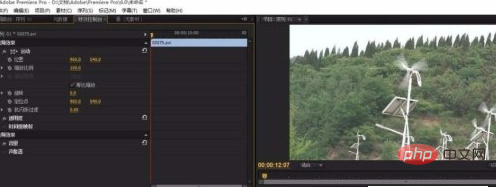
4. 4 番目のステップでは、まずクリックしてズーム キーフレームを追加します。
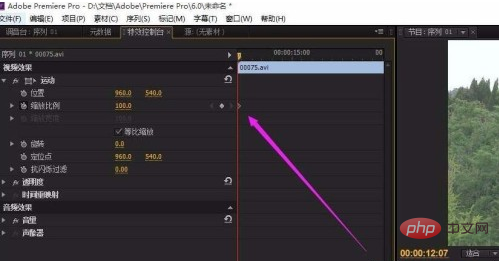
#5. 5 番目のステップは、ズームインする必要がある時点に別のキーフレームを追加することです。
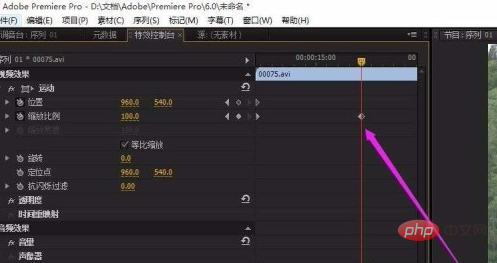
#6. ステップ 6. 位置パラメータと拡大率を調整してビデオ効果を最適化します。過度に拡大するとビデオがぼやける可能性があることに注意してください。最後に、 をクリックします。プロジェクトを保存します。
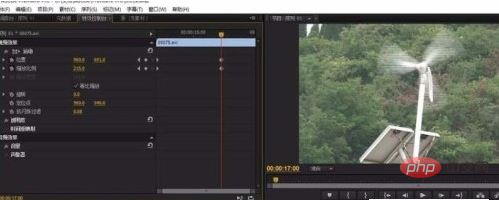
以上がPremiere でズームイン効果を作成する方法の詳細内容です。詳細については、PHP 中国語 Web サイトの他の関連記事を参照してください。